电脑开机后蓝屏如何解决?系统启动蓝屏的最简单解决方法是什么?
- 网络技术
- 2025-01-03
- 32
电脑开机后突然出现蓝屏死机(BSOD,BlueScreenofDeath)是很多用户在使用过程中可能会遇到的棘手问题。这对于非专业用户来讲,可能感到无助和担忧。但不用过于担心,本文将为你提供一系列解决方案及最简单的应对措施,帮助你快速恢复系统的正常运行。
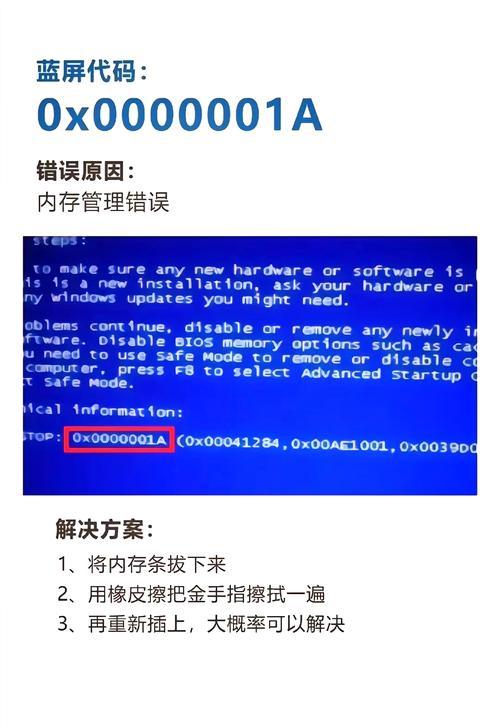
认识蓝屏现象
在开始解决问题之前,我们需要了解蓝屏是怎么产生的。电脑蓝屏通常是由于硬件或软件问题导致的系统错误,这可能是因为驱动程序冲突、系统文件损坏、病毒或恶意软件感染、硬件故障等多种原因引发的。
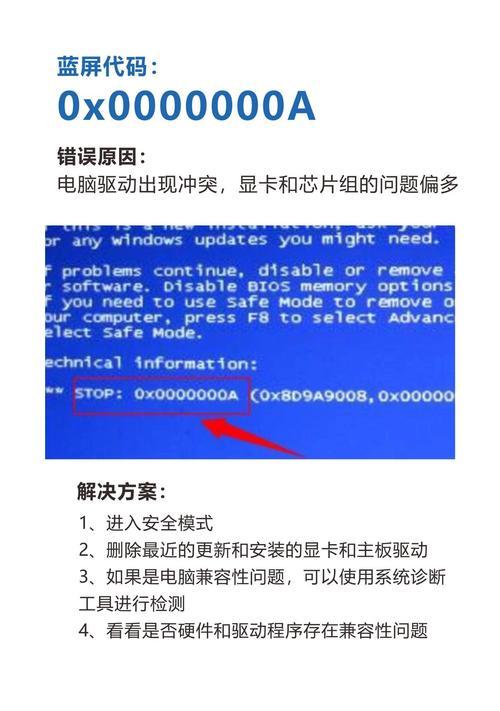
解决电脑蓝屏问题
1.检查硬件连接和兼容性
步骤1:关闭电脑,断开电源。
检查所有的硬件连接,确保它们牢固地插在板卡或主板上。同时,重新插拔内存条、显卡等易松动的硬件部件,有时硬件松动就可能是导致蓝屏的原因。
步骤2:确认硬件兼容性。
查看所有硬件的驱动和固件是否支持你当前的操作系统版本。如果硬件过老,可能无法兼容较新的系统,从而引发蓝屏。
2.检查系统更新和驱动程序
步骤1:更新操作系统。
确保你的操作系统是最新的。前往设置更新和安全更新,下载并安装所有的系统更新。有时候,系统更新可以解决一些已知的bug。
步骤2:更新驱动程序。
前往设备管理器,更新所有设备的驱动程序。避免从第三方网站下载驱动程序,最好是从硬件制造商的官方网站获取最新驱动。
3.利用安全模式
步骤1:重启电脑,启动进入安全模式。
通常可以通过连续按下F8键在启动时进入“高级启动选项”,从中选择“安全模式”。
步骤2:在安全模式下进行故障排除。
有些第三方软件可能会导致系统冲突,进入安全模式可以排除这些软件的干扰。如果在安全模式下没有出现蓝屏,则说明可能是某个应用程序或服务导致的问题。
4.执行系统还原或修复
步骤1:执行系统还原。
如果蓝屏问题出现在最近的某个系统更改之后,可以使用系统还原功能恢复到之前的状态。
步骤2:选择修复启动。
在引导修复菜单中,选择“修复计算机”,然后进入“疑难解答”>“高级选项”>“命令提示符”,使用“bootrec/fixmbr”和“bootrec/fixboot”命令尝试修复启动问题。
5.检查磁盘错误和文件系统
步骤1:检查磁盘错误。
在启动过程中,进入命令提示符,输入“chkdsk/f/r”,这个命令可以检查磁盘错误并尝试修复文件系统损坏。
6.内存检查
步骤1:使用Windows内存诊断工具。
在搜索框输入“Windows内存诊断”,运行该工具检查内存是否存在物理错误。
最简单的解决方法:系统还原
如果你已经按照上述步骤操作后,电脑仍然出现蓝屏,那么最简单的解决方法可能是进行系统还原。这是一个相对快捷且能解决问题的方案,它将恢复你的电脑到先前的一个正常状态。

结语
遇到电脑蓝屏不必惊慌,通过一步步的排查和修复,你可以找出引起问题的原因,并将电脑恢复到正常状态。如果以上方法都不能解决问题,或许需要考虑专业的技术支持或联系电脑制造商的客服。记住,定期进行系统更新和备份数据,可以有效预防蓝屏等系统问题的发生。
版权声明:本文内容由互联网用户自发贡献,该文观点仅代表作者本人。本站仅提供信息存储空间服务,不拥有所有权,不承担相关法律责任。如发现本站有涉嫌抄袭侵权/违法违规的内容, 请发送邮件至 3561739510@qq.com 举报,一经查实,本站将立刻删除。